萬盛學電腦網 >> 圖文處理 >> Photoshop教程 >> ps合成圖片教程 >> PhotoShop打造炫麗的魔幻美女圖片效果教程
PhotoShop打造炫麗的魔幻美女圖片效果教程
教程教大家用PhotoShop打造炫麗的魔幻美女圖片效果,在此教程中主要是讓大家了解一下筆刷的神奇效果。
先看一下photoshop教程最終效果:

1.創建一個新的文件,大小為780*1100,並用黑色填充背景。將人物素材置入畫布。

用一個軟角橡皮擦,整理人物素材的邊緣,比如頭發、衣服等


在將人物的腳抹去,產生超現實的飄逸效果

在通過濾鏡液化工具,將刀袖做出流線效果

得到如下效果

2.下面我們調整圖層,點擊圖層下方的“創建新的圖層或調整圖層”選擇: 黑白
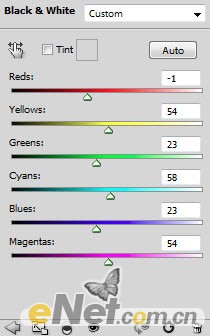
在其蒙版,用白色塗抹下圖所示區域

色階
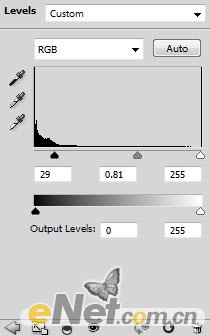
曲線
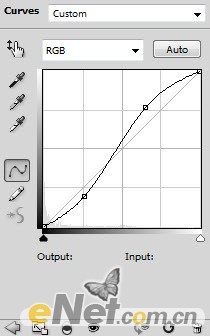
亮度/對比度
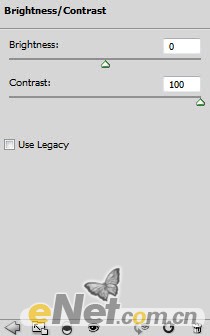
得到如下效果

3.這一步我們來制作飄舞的花瓣效果。創建一本新文件,使用鋼筆工具畫一個下圖所示的形狀
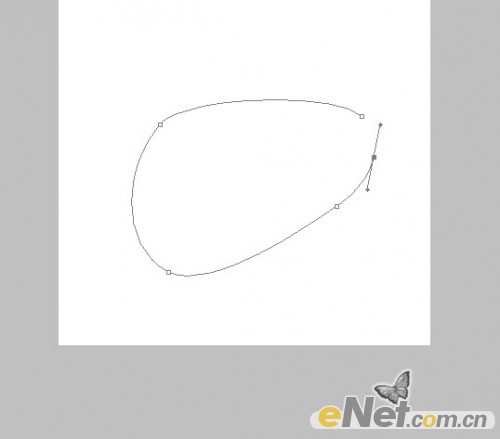
點擊鼠標右鍵“填充路徑”,選擇菜單“圖像>裁切”

選擇“編輯>畫筆預設”命名後,調出畫筆,如下設置 形狀動態
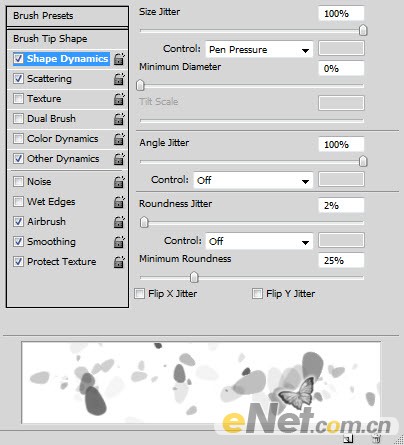
散布
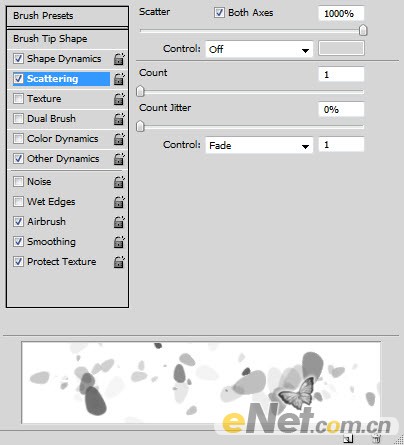
其它動態
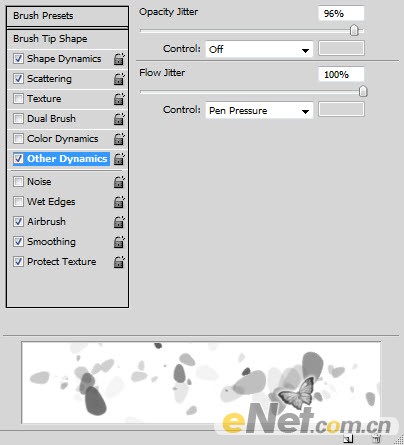
用新建的筆刷,刷出一些花瓣,如下圖所示

同樣的方法,繪制大的花瓣

4.再來添加其它元素。將玫瑰圖片加載到畫布中,使用魔棒工具摳選

粘貼到文件,水平翻轉,使用“動感模糊”
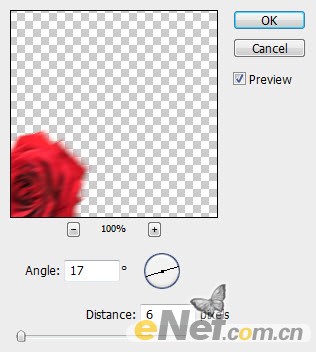
得到如下效果

然後給玫瑰制作飛行軌跡,用雲筆刷繪制雲,並調出“自用變
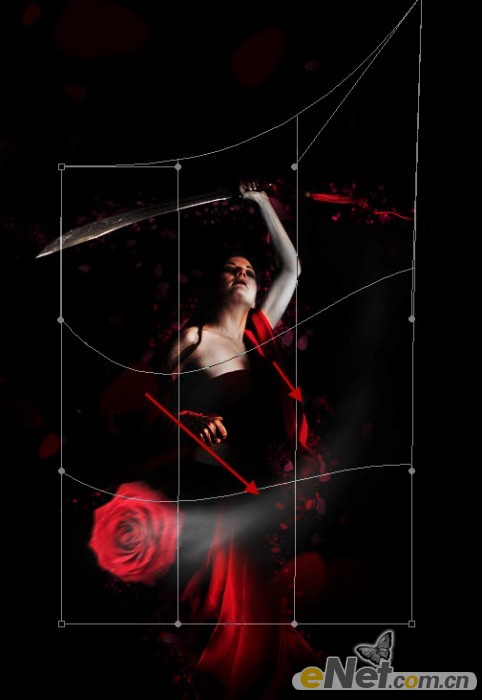
多復制幾次雲軌跡,制作成如下效果

在使用鋼筆工具,制作如下圓弧

5.添加一些元素,完善這個作品,使用柔角白色畫筆,在刀得周圍制作雲霧缭繞的效果

制作好以後,在添加一些顏色眩光,制作冷色效果

當然也可以制作成暖色效果

ps合成圖片教程排行
相關文章
copyright © 萬盛學電腦網 all rights reserved



